Der er så mange ting på internettet, vi har næppe tid til at læse det meste af det. Det er nok at sige, det kan være en distraktion. Derfor har vi afrundet nogle af de bedste måder, du kan gemme websider på, for at læse senere.

Læs senere har tjenester været i et par år nu. Nøglen er dette, noget dukker op i din nyhedsfeed eller nyhedsbrev, og du kan derefter tage det link og sende det til en liste, som du derefter kan trække op senere for at læse på en hvilken som helst enhed, hvor som helst. Det lyder simpelt, og det er, men det betyder ikke, at alle læses senere, er tjenesterne ens.
Hvad skal man se efter i en læser senere service
Det gode ved at læse senere tjenester er portabilitet. Du kan gemme ting fra et sted, som sendes til skyen. Senere kan du hente en anden enhed på en anden platform, uploade hjemmesiden eller bruge en app og afslutte det, du ikke kunne læse tidligere.
Når du leder efter en anstændig læst senere service, skal du i det mindste kunne bruge noget som en bogmærke, som du kan klikke, når du finder noget interessant at gemme. Det er også rart, hvis der er en browserudvidelse som for Chrome, Safari eller Firefox.
Bogmærker fungerer normalt sammen med alle de populære browsere som Chrome (vist her), Firefox, Safari, Internet Udforsk og Opera.
På andre måder at gemme er via e-mail, sende til Kindle og bruge en app med indbygget læs senere integration.

Twitter til iPad er blot et eksempel på en app med mulighed for at gemme links til en læsning senere service.
Endelig, mens det ikke nødvendigvis er et krav, har de bedst læste senere tjenester apps ud over deres hjemmeside. Disse apps vil typisk tilbyde en god, ren, annoncfri oplevelse med muligheder såsom at tagge artikler til nem søgning, favorit, arkivering og mere.
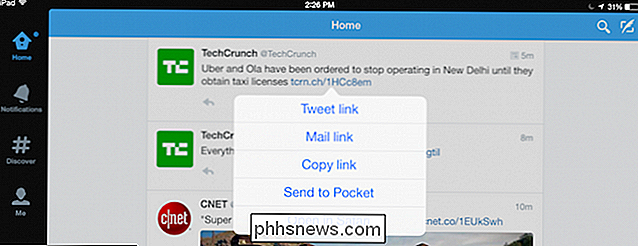
Det følgende er nogle af de mange måder, du kan gemme ting på internettet at læse senere.
Send ting til din Kindle
I mange tilfælde kan du bruge en læser senere service til at sende ting til din Kindle.
For at sende ting til din Kindle skal du først oprette din Kindle konto for at acceptere gemte links sendt til din Kindle email.
Når du har gjort dette, skal du logge ind på din læse senere konto og konfigurere dens send-til-Kindle-funktion for at sende ting til dig Kindle email-adresse. Når du har fået det hele oprettet, kan du gemme nyhedsartikler, lange formstykker og andre interessante ting, som du kan læse senere på din Kindle-enhed.
Hvis du er interesseret i at lære mere, anbefaler vi dig Se vores stykke om, hvordan du sender artikler til din Kindle.
Stick det i din lomme
Hvis vi virkelig er ærlige, er Pocket vores favorit. App'en er tilgængelig til Android, iOS og OS X. Desuden kan den installeres som en app eller en udvidelse på Google Chrome, eller den kan bruges på Blackberry, Kindle Fire, Windows Phone og meget mere.
Gemmer ting til Pocket er virkelig nemt. For eksempel deler du på Android som du normalt ville, som her i Chrome, vi trykker på "Del ..." indstillingen.
Derefter "Tilføj til lomme" fra menuen "Del via".
Ligeledes kan gøre det samme på iOS ved at aktivere Pocket-indstillingen i menuen for deling.
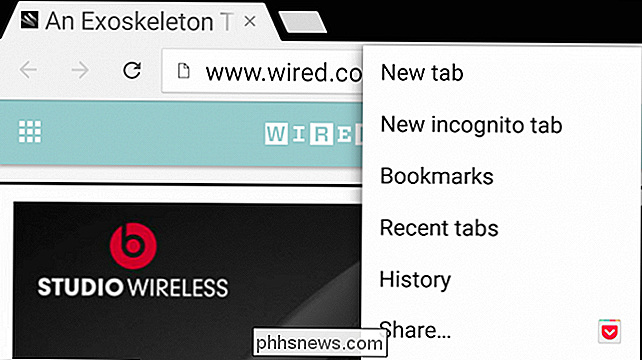
Her på vores iPad har vi gjort Pocket vores første aktieoption.
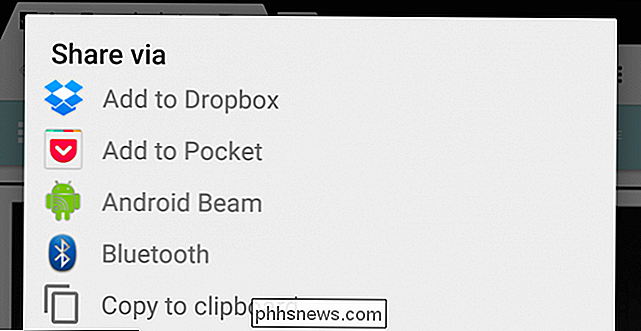
Hvis du bruger en understøttet browser, og du har fik lommeudvidelsen installeret, så er alt du gør, klik på en knap. Siden gemmes i Pocket, og du kan tilføje tags, hvis du vil definere links for lettere søgning.
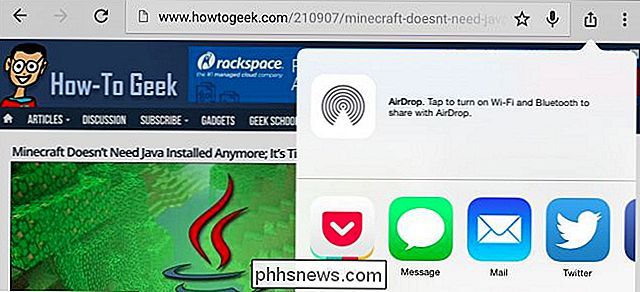
En af de gode ting ved Pocket-udvidelsen er, at det også lader dig fjerne sider, hvis du tilfældigt tilføjer noget, du ikke ' t vil gemme.
Der er også Pocket extensions til Safari og Firefox, så du kan have samme bekvemmelighed, hvis du bruger en af disse browsere. Alternativt, hvis du ikke vil installere en udvidelse, kan du bruge en bookmarklet med Chrome, Safari, Firefox, Opera og Internet Explorer.

Pocket indeholder også support til at gemme artikler via e-mail eller en af mere end 500 apps hvor lommen kan integreres.
Men du gemmer ting til Pocket, du kan bruge appen til senere at læse dine ting.
Pocket-appen på en iPad. Der er også en version til iPhone, Android og Mac OS X.
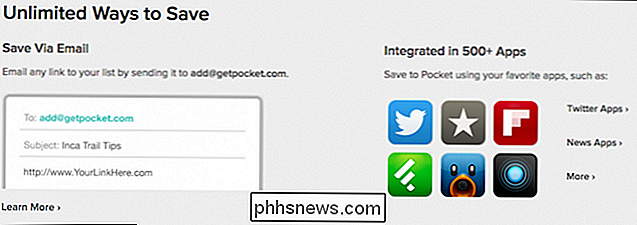
Hvis din platform ikke understøttes (undskyld Windows-brugere), kan du altid bruge Pocket-webstedet.
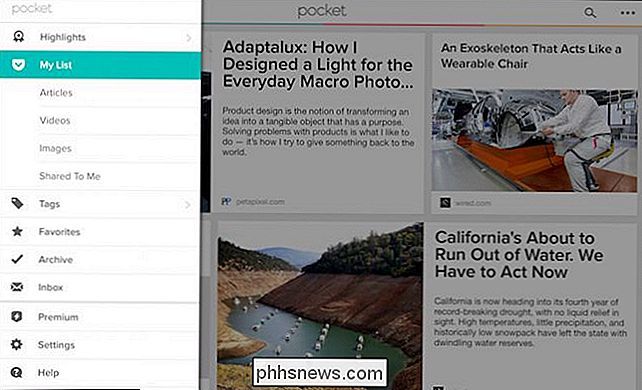
Pocket er simpelthen en af de bedste -runde muligheder for dine læs-det-senere aktiviteter, der opfylder stort set alt på vores læse senere ønskeliste: browserudvidelser, bookmarklets, appintegration, multiplatformlæsere og meget mere.
Men det er ikke det eneste. Vi har valgt to andre læse senere tjenester, der kan højde din interesse: Instapaper og Readability.
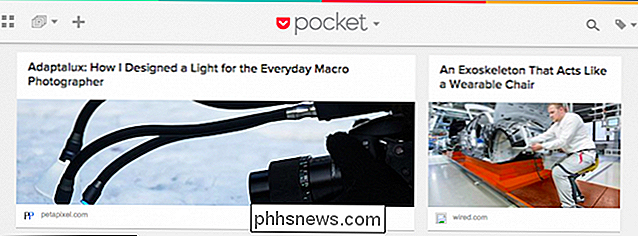
Instapaper
Instapaper, som som navnet antyder, gør dine gemte websteder til sort / hvid, papirlignende repræsentationer, som du kan derefter læse senere på Instapaper.com.
I modsætning til Pocket har Instapaper kun apps til Android og iOS.
Instapaper lader dig gemme via browserenbogmærker, Chrome-udvidelse, e-mail og If This Then That (IFTTT). Du kan også bruge et antal understøttede mobilapps eller sende artikler til at læse senere på din Kindle.
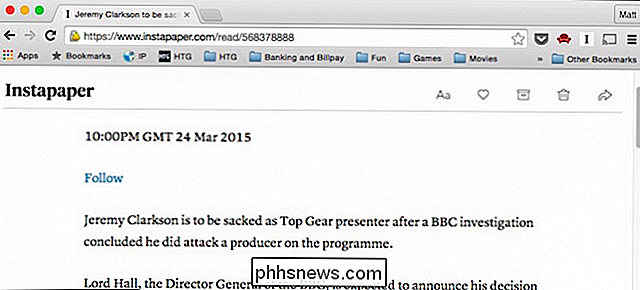
Generelt er Instapaper en ret robust læst senere service med mange muligheder, og mens det måske ikke er så godt integreret eller understøtter så mange platforme som Pocket, vil det simpelt sort-hvide format sandsynligvis appellere til mange mennesker, der savner aviser.
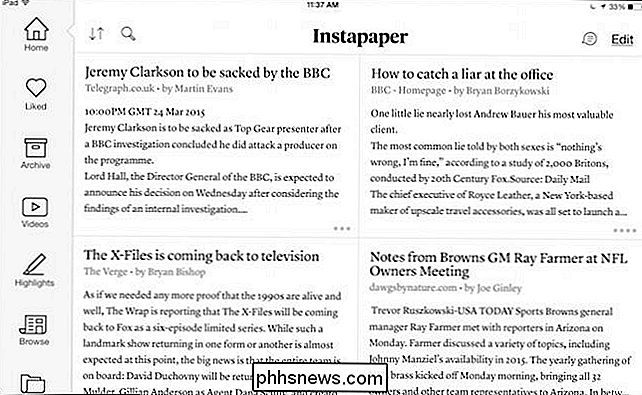
Læsbarhed
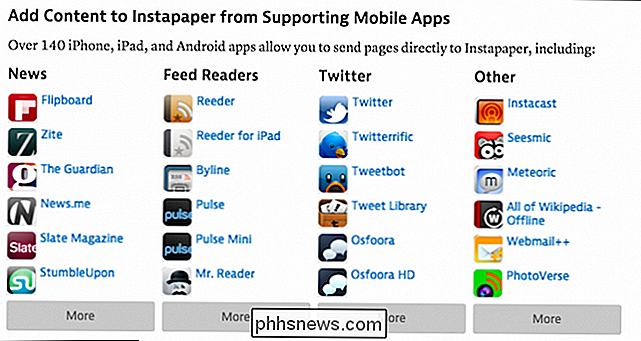
Endelig er der Læsbarhed, som er en anden populær læst senere service. Hvis du har prøvet en af de to foregående, vil læsbarhed ikke være meget af en strækning for at finde ud af.
Ligesom Pocket og Instapaper har Readability også en Chrome-udvidelse, som har muligheder for at læse nu, senere eller send en artikel til din Kindle. Standard integreret Kindle-understøttelse er et godt præg, der adskiller det fra Pocket og Instagram.
Du kan også gemme artikler ved hjælp af bookmarklets, en af en række kompatible apps som Flipboard og Twitter eller via email.
Læsbarhed er særlig godt om sin navnebringer: læsbarhed. Udover de officielle apps til Android, iPhone og iPad kan du bruge andre kompatible apps som Reeder (til OS X), Early Edition 2 og meget mere.
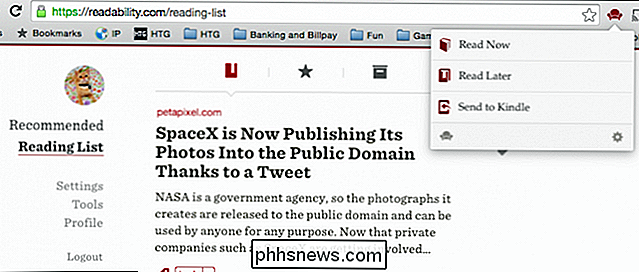
Applikationen til læsbarhed til iOS (iPad version afbildet) er smuk standard billetpris. Du kan slette, foretrukne, ændre visningsindstillinger og meget mere.
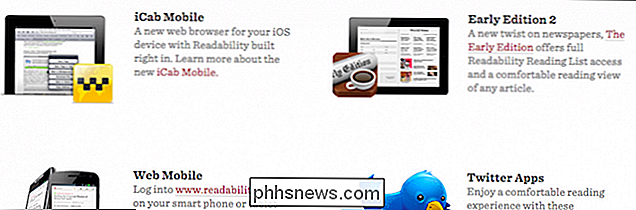
Nu kan du se, at læse senere tjenester, alle gør det samme: Gem artikler på en central liste, så du kan læse dem senere, hvor som helst. Pocket, Instapaper og Readability alle gør det her godt, men du har andre muligheder.
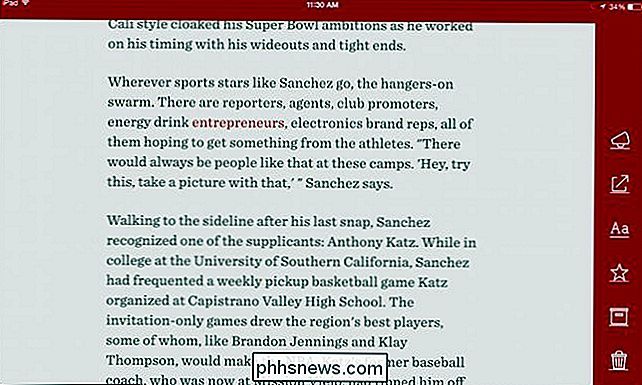
Brug Safari
Hvis du bruger en Apple-enhed, har standardwebbrowseren Safari allerede læst senere funktioner bygget direkte ind i den. Når du finder en artikel, du vil gemme, skal du klikke på knappen "Del" i øverste højre hjørne.
På listen, der vises, skal du vælge "Tilføj til læseliste"
På din iPhone eller iPad, "Tilføj til læseliste" vil være en standardindstilling i Safari til iOS.
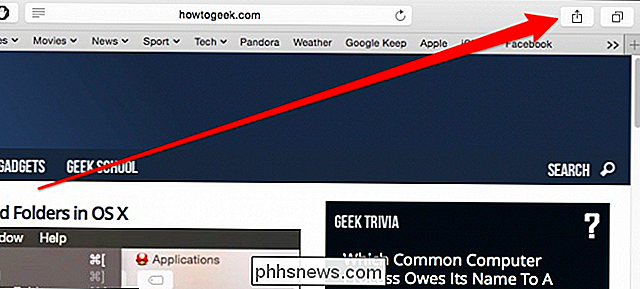
Når du vil se de ting, du har gemt, skal du åbne Safari sidebjælken (hvis den ikke er åben allerede) og klikke på ikonet Reading List .
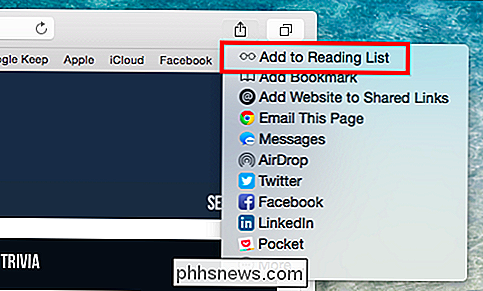
Du kan søge gennem din liste, hvis den begynder at blive lang, eller du kan klikke på den lille grå "X" i øverste højre hjørne for at slette.
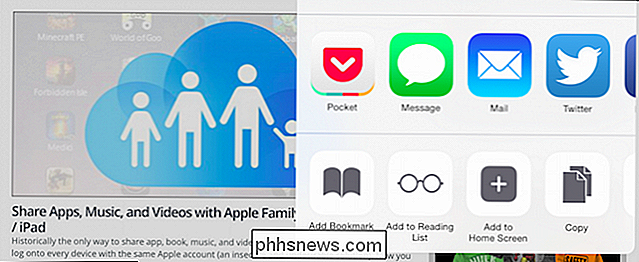
Det store er, at din læseliste bliver synkroniseret med iCloud betyder, at når du gemmer en artikel, der læses senere på en Apple-enhed, vil den være tilgængelig på alt, der er knyttet til den iCloud-konto
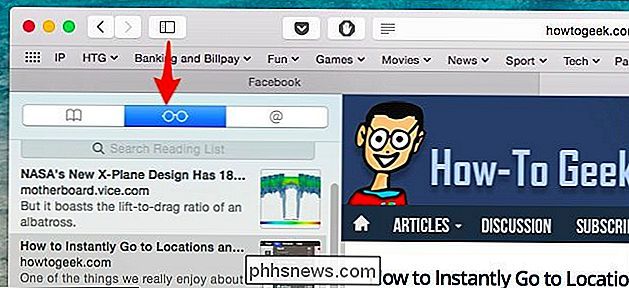
Læselisten som vist på Safari til iPad.
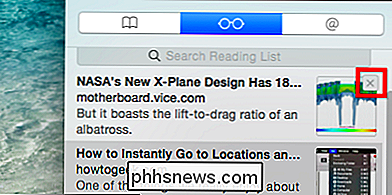
Hvis du kun bruger Apple-enheder og Safari derefter læseliste er en fantastisk måde at gemme ting til senere uden behov for add-on-software eller -tjenester.
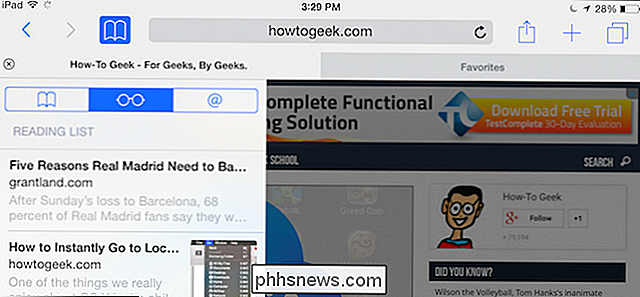
Brug Facebooks gemmefunktion
Du har muligvis ikke bemærket dette, men også Facebook Sports Save-funktionen. Artikler, du ser i dit Facebook-feed, kan gemmes for at læse senere ved at klikke eller trykke på pileknappen i øverste højre hjørne af et indlæg.
På menuen klikker du eller trykker på Gem "sådan og sådan artiklen" for at tilføje den til din gemte liste, som findes i den venstre navigationsrude.
Du finder den samme mulighed på Facebooks Android- og iOS-apps.
Som du kan se her på denne profiles Gemte side, Facebook vil lade dig gemme links, videoer, begivenheder og meget mere. Du kan også dele gemte ting i et nyt indlæg, arkivere det eller slette det.
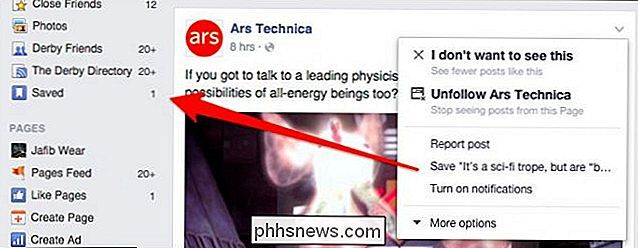
Facebooks opsparingsfunktion er ikke lige så nyttig som de andre læs senere muligheder, vi har beskrevet, men hvis du allerede bruger Facebook for at få mest muligt ud af Dine nyheder, så er det en bekvem lille funktion, du måske ikke har vidst om.
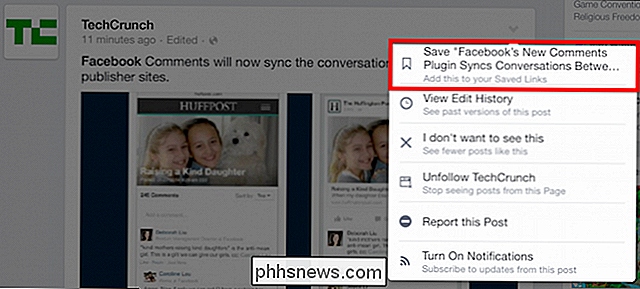
Vi er ret bullish, når det kommer til at læse senere tjenester. De er meget nyttige til at øge produktiviteten, fordi de fjerner frygten for at glemme, når det kommer til interessante ting, der dukker op i vores nyhedsfeeds i løbet af dagen. Nu med bare et enkelt klik eller to, kan du arkivere alle de ting væk, indtil du rent faktisk har tid til at læse det senere.
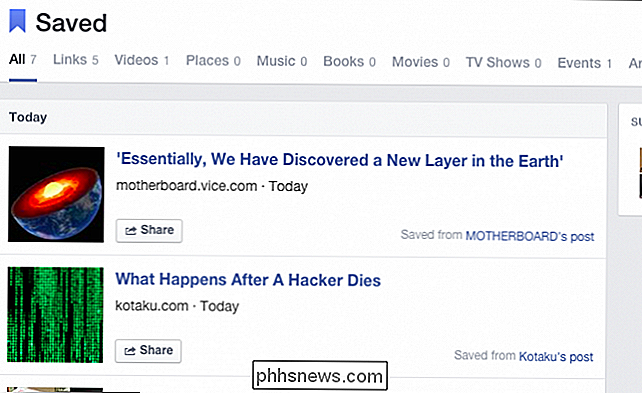
Hvis du arbejder på et projekt og gør forskning, så kan noget som Pocket eller Readability Vær meget nyttig til at gemme links, tilføje tags og synkronisere alt på tværs af alle dine enheder. På denne måde er du ikke begrænset til en enhed eller platform til forskning.
Husk, at disse er et par få udvalgte måder at gemme artikler til senere. Der er også en hel del andre muligheder. Hvis vi ikke nævner din yndlings læse senere service, eller hvis du har et spørgsmål, bedes du give din feedback i vores diskussionsforum.

Sådan opsættes et websted med et brugerdefineret domæne i 30 minutter
Jeg har blogget på Online Tech Tips og Help Desk geek i mange år nu, men jeg kan virkelig ikke bruge dem til at sende tilfældige tanker, ideer, links, noter osv., Da de består af mere professionelt indhold. Derfor besluttede jeg for to dage siden at opsætte en anden blog ved hjælp af det aseemkishore.com d

Hvorfor er det så svært at tale om mental sundhed?
Denne artikel er en del af How-To Geeks Mental Health Awareness Day. Du kan læse mere om, hvad vi laver her. Jeg brød min albue, da jeg var omkring syv år gammel og snublede over en sten i min gård. Jeg gik direkte til mine forældre, blev indvarslet til beredskabsrummet, og blev straks klatret op. Men et par år senere gik jeg ikke i mine forældre i min første kamp med depression, og jeg fik ikke lægehjælp, så jeg blev ikke patched omgående.



